NoteBurner Deezer Music Converter est spécialement conçu pour les fans de Deezer. Cet outil NoteBurner exceptionnel permet de télécharger sans effort des chansons, des albums et des playlists depuis Deezer Music pour une lecture hors ligne, en les convertissant dans des formats populaires tels que MP3, AAC, WAV, AIFF, FLAC ou ALAC. Il n'est pas nécessaire d'utiliser l'application Deezer pour le bureau, il fonctionne via le lecteur Web Deezer, convertissant les chansons à une vitesse 10 fois supérieure tout en préservant la musique en qualité audio HiFi. Voici comment enregistrer et utiliser Deezer Music Converter sur votre ordinateur.
Téléchargez et installez la dernière version de NoteBurner Deezer Music Converter :
Télécharger Télécharger
Télécharger

* Note : La version d'essai gratuite ne permet de convertir que la première minute de chaque audio. Veuillez acheter la version complète pour débloquer ses limites.
Partie 1. Comment enregistrer NoteBurner Deezer Music Converter ?
Lancez NoteBurner Deezer Music Converter sur votre ordinateur Windows ou Mac, vous verrez une interface simple et concise.
Cliquez sur Se Connecter dans le coin inférieur gauche ou sur Menu dans le coin supérieur droit, une fenêtre d'enregistrement s'ouvrira. Ici, vous pourrez copier et coller l'e-mail d'enregistrement et le code de licence.
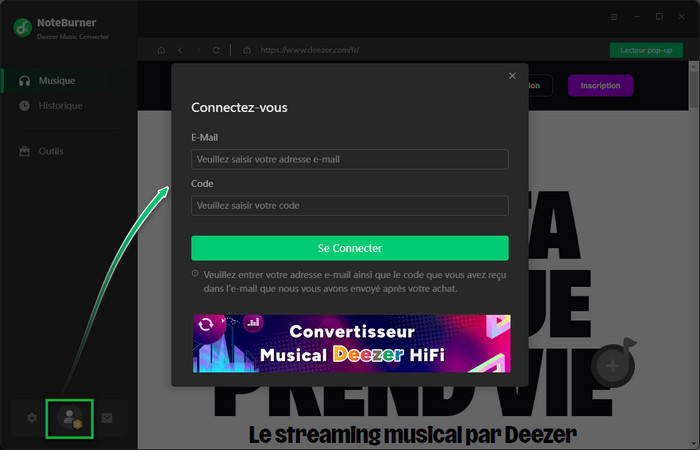
*Note : les clés de licence Mac et Windows ne sont pas compatibles.
Partie 2. Comment télécharger de la musique Deezer en MP3/AAC/WAV/FLAC/AIFF/ALAC ?
Étape 1. Installer NoteBurner Deezer Music Converter
Installez et ouvrez NoteBurner Deezer Music Converter sur votre ordinateur Windows ou Mac, et vous verrez un lecteur web Deezer. Veuillez vous connecter à votre compte Deezer.
Note : NoteBurner doit fonctionner avec un compte Deezer, mais il ne prendra jamais d'autres informations de votre compte que les chansons.

Étape 2. Ajouter des titres Deezer à NoteBurner
Sur le lecteur web de Deezer, recherchez vos chansons, playlists, albums ou podcasts préférés et cliquez sur Cliquer pour ajouter dans le coin inférieur droit. NoteBurner analysera automatiquement les pistes Deezer.
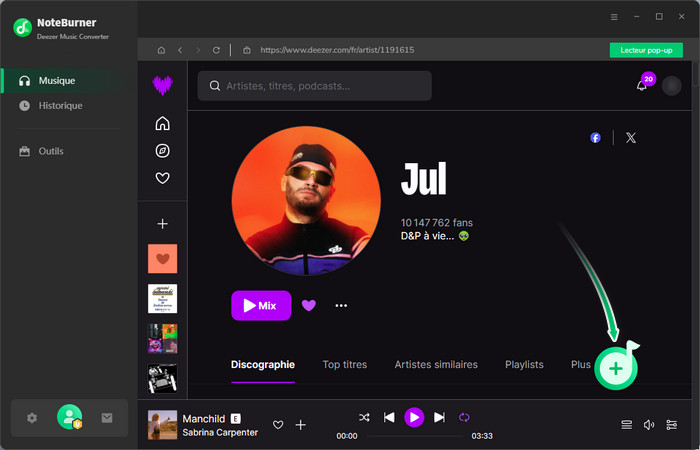
Sélectionnez vos chansons et cliquez sur Ajouter pour les inclure dans votre liste de téléchargement.
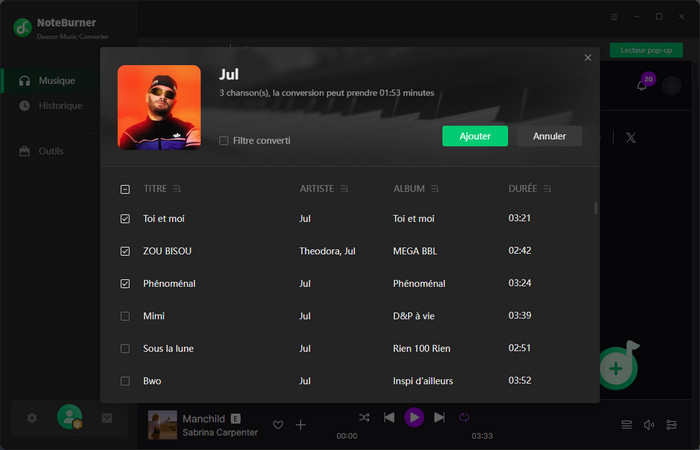
Étape 3. Choisir les paramètres de sortie
Cliquez sur le bouton Paramètres pour sélectionner le mode de conversion, le format de sortie, la qualité de sortie, le dossier de sortie.
Il est recommandé de régler le mode de conversion sur « Mode d'Enregistrement » pour obtenir l'audio directement depuis Deezer.
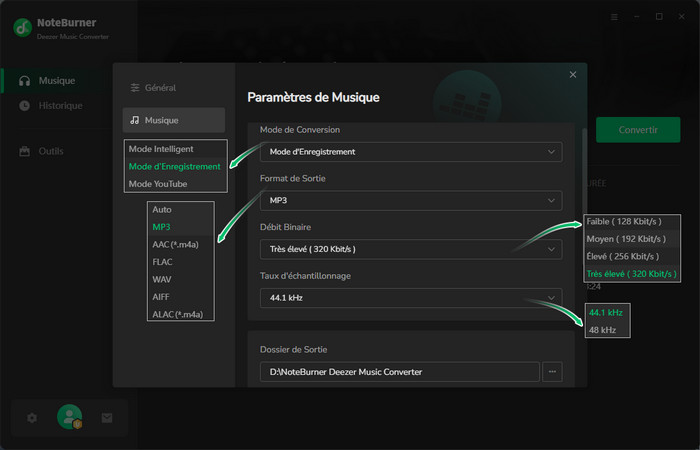
En outre, pour mieux organiser votre bibliothèque musicale, vous pouvez définir des noms de fichiers de sortie et enregistrer des fichiers audio dans des dossiers organisés tels que Playlists, Artistes, Albums, Artistes/Albums, Albums/Artistes, etc.
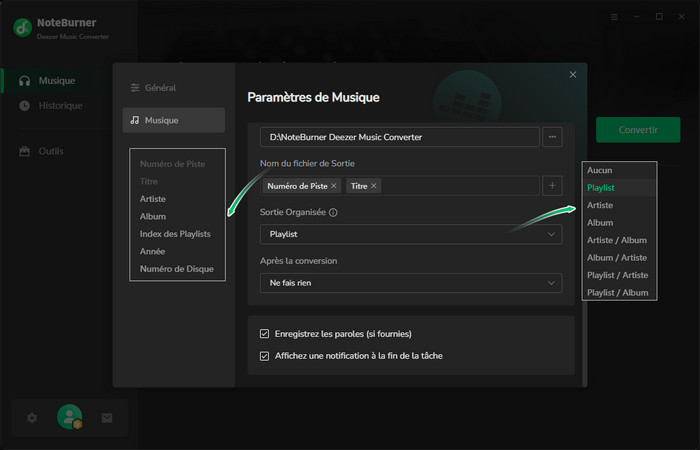
Si vous souhaitez conserver les paroles, n'oubliez pas de cocher la case Enregistrez les paroles ( si disponible).
Étape 4. Commencer à télécharger les musiques Deezer
Si vous souhaitez télécharger plusieurs playlists à la fois, vous pouvez cliquer sur Ajouter plus pour répéter l'étape précédente. Sinon, cliquez directement sur Convertir pour lancer le téléchargement des chansons Deezer.
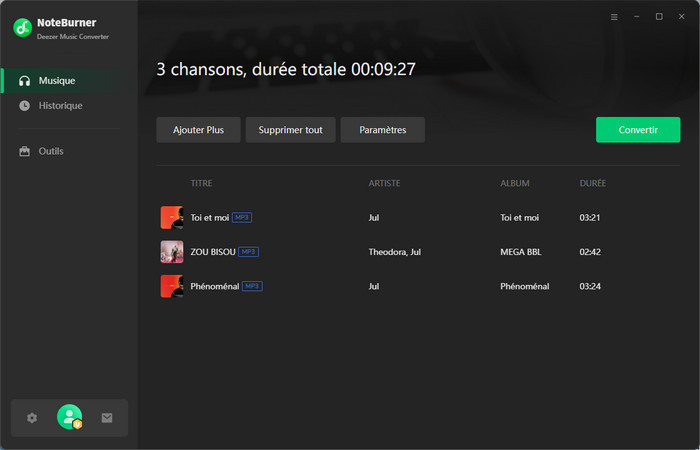
Étape 5. Trouver les musiques Deezer téléchargées
Une fois la conversion terminée, vous pouvez cliquer sur Historique pour vérifier toutes les chansons Deezer téléchargées. L'icône de Dossier à côté de la chanson vous permet d'accéder directement au dossier dans lequel la chanson est stockée.

Partie 3. Boîte à outils intégrée
NoteBurner Deezer Music Converter offre plusieurs outils musicaux gratuits pour répondre aux différents besoins des utilisateurs : Convertisseur AA/AAX, Convertisseur de Formats, Graver un CD, Éditeur Audio, et Éditeur de Balises.
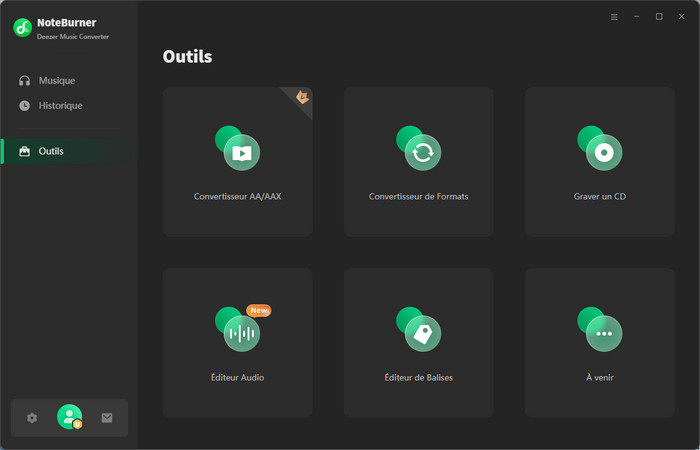
1. Convertisseur de Formats
En plus de la musique Deezer, NoteBurner peut également convertir vos fichiers musicaux locaux aux formats MP3, M4A, FLAC, WAV, OGG, AIFF. Il vous suffit d'ouvrir NoteBurner, de sélectionner Outils > Convertisseur de Formats, puis de télécharger la musique depuis votre ordinateur pour lancer la conversion.
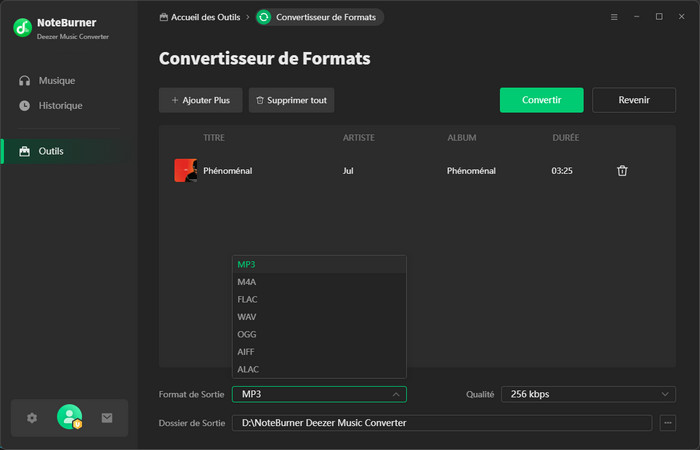
2. Graver un CD
NoteBurner facilite la gravure de musique Deezer convertie et de musique locale directement sur un CD. Il suffit de lancer NoteBurner, d'aller dans Outils > Graver un CD, et une fenêtre s'affiche pour vous demander d'ajouter de la musique depuis votre ordinateur, d'insérer un CD et de donner un nom au CD. Il vous suffit de suivre les instructions fournies. En quelques minutes, vos chansons seront gravées avec succès sur un CD.
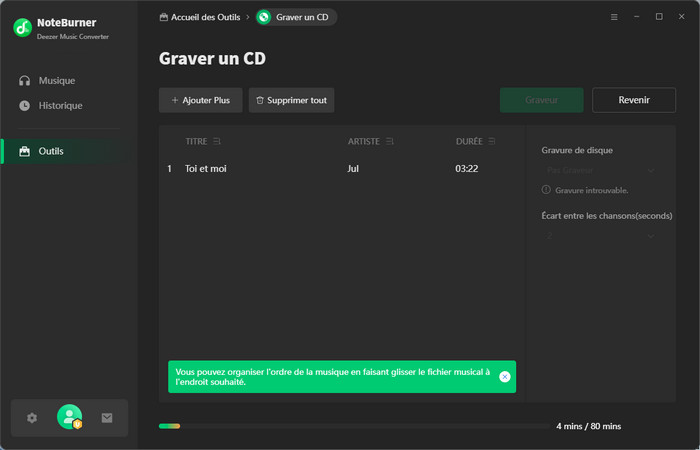
3. Éditeur Audio
Éditeur Audio vous permet d'éditer librement des fichiers audio locaux pour les utiliser comme sonneries, clips vidéo, etc., il suffit de cliquer sur Outils > Éditeur Audio.
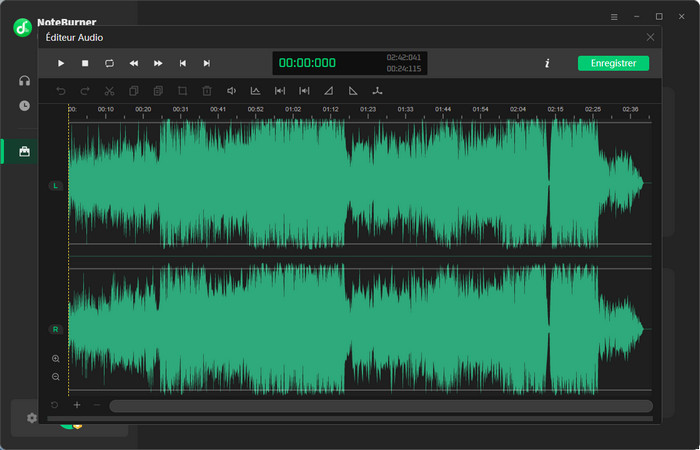
4. Éditeur de Balises
NoteBurner fournit également un outil gratuit pour éditer les balises ID3 par vous-même. Il suffit d'aller dans Outils > Éditeur de Balises et vous obtiendrez cet outil pour éditer les métadonnées en fonction de vos besoins.
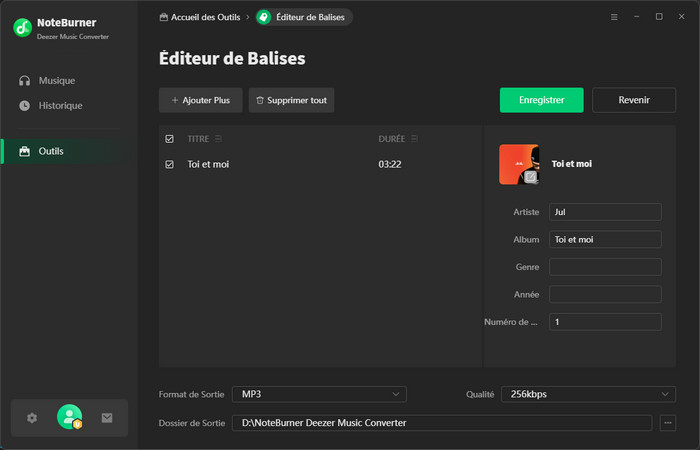
5. Convertisseur AA/AAX
Convertisseur AA/AAX vous permet de convertir les livres audio que vous avez achetés et téléchargés sur votre ordinateur local depuis Audiblekids, Audible.com et l'iTunes Store, au format MP3, M4A ou M4B. Cela vous permet de les lire sur n'importe quel appareil. Cet outil nécessite l'achat d'une licence pour NoteBurner afin de pouvoir être utilisé.

Comment transférer de la musique Deezer vers iTunes ?
Une fois la conversion terminée, vous pouvez transférer directement la musique Deezer convertie vers iTunes en cochant les chansons dans Historique et en cliquant sur le bouton ![]() ci-dessus, puis en choisissant Exporter vers iTunes.
ci-dessus, puis en choisissant Exporter vers iTunes.
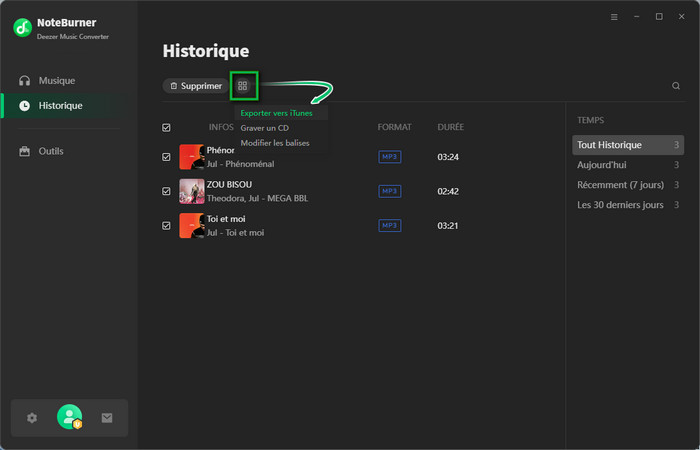
Cliquez sur Commencer à exporter, les musiques Deezer seront transférées vers iTunes en quelques secondes.
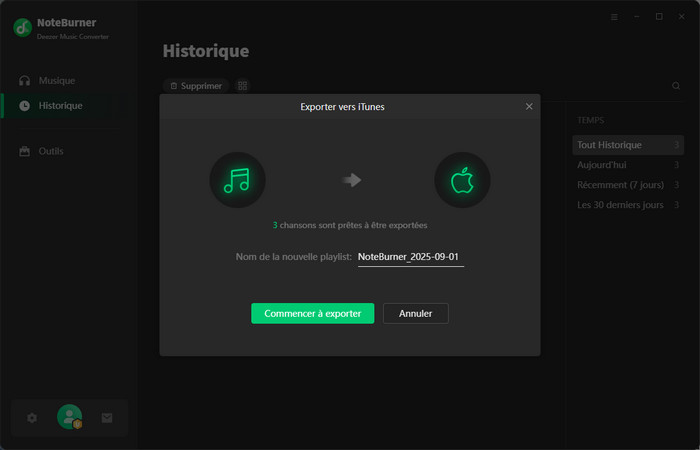
- Top 7 des meilleurs lecteurs MP3 avec Spotify
- Transférez Spotify vers USB pour jouer dans la voiture
- Top 10 playlists les plus populaires sur Spotify
- Extrayez le fichier MP3 à partir de Spotify
- Téléchargez playlist Spotify en MP3
- Téléchargez de la musique depuis Spotify sans Premium
- Convertissez les chansons de Spotify en MP3
- Où est stockée la musique Spotify téléchargée
- Lire plus... >>
- Convertissez Apple Music en MP3
- Avis de NoteBurner Apple Music Converter
- Jouez Apple Music sur Google Home
- Importez Apple Music dans iMovie
- Comment annuler l'abonnement Apple Music
- Enregistrez Apple Music sur un ordinateur
- Téléchargez les chansons officielles de la Coupe du monde
- Appréciez Apple Music à 320kbps haute qualité
- Lire plus... >>
- Téléchargez YouTube Music en format FLAC
- L'emplacement de stockage de YouTube Music
- Ajoutez YouTube Music à iMovie
- Mettez YouTube Music comme la sonnerie du réveil
- Meilleurs convertisseurs de YouTube Music
- Gravez YouTube Music sur CD
- Téléchargez YouTube Music sur Android
- Téléchargez YouTube Music sur une carte SD
- Lire plus... >>
Recommandation

Avec ce programme, la musique peut être convertie en MP3, WAV, AAC, FLAC, AIFF, ALAC et transférée sur vos propres appareils.
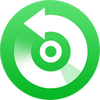
Convertissez la musique d'Apple Music, iTunes en MP3/AAC/WAV/FLAC/AIFF/ALAC ! Conservez les balises ID3 de la chanson !

Téléchargez des titres de YouTube Music à une vitesse 10X en tant que fichiers MP3, AAC, WAV, FLAC, AIFF, ALAC sur l'ordinateur.

